Estafa FastSupport.com explicada: Guía de eliminación de virus
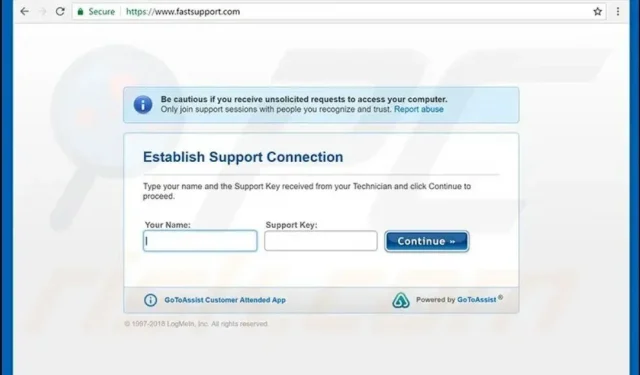
La estafa FastSupport.com es una estafa de soporte técnico que engaña a los usuarios de computadoras con un simple servicio de conexión remota. Los estafadores utilizan el sitio web para estafar a personas inocentes, pero es completamente seguro. En general, debe evitar la ayuda de técnicos que soliciten acceso remoto a su computadora.
Si ya ha permitido que el estafador acceda a su computadora usando el servicio antes mencionado, le recomendamos encarecidamente que siga los pasos al final de este artículo para eliminar el malware que el hacker instaló automáticamente.
FastSupport (con tecnología de LogMeIn, Inc.) es un servicio genuino que permite a los profesionales informáticos conectarse de forma remota a una computadora cliente mediante el software GoToAssist para investigar problemas informáticos y/o reparar archivos o daños en el sistema. Por supuesto, también se puede utilizar en otras situaciones.
Desafortunadamente, los ciberdelincuentes están utilizando un servicio genuino. El escenario más común para usar el portal FastSupport.com es cuando un estafador llama a la víctima y solicita acceso remoto a la computadora para un diagnóstico completo.
Aunque FastSupport es un servicio real, los estafadores de soporte técnico lo usan para acceder a las computadoras de las víctimas de forma remota.
Esquema de fraude: explicación
Después de ver una página de estafa falsa llena de ventanas emergentes y mensajes de advertencia de emergencia del sistema, la mayoría de las víctimas llaman a la mesa de ayuda de los estafadores.
ALERTAS DE VIRUS PORNOGRÁFICOS DE MICROSOFT, ALERTAS DE VIRUS DE APPLE y titulares similares son algunos de los encabezados de estafa de soporte técnico más comunes en la actualidad.
Los sitios web falsos siempre contienen un número de teléfono y aconsejan a la víctima que llame a una línea directa lo antes posible para resolver cualquier problema informático mencionado en la pantalla.
Lo único que debes saber es que estas alertas y avisos son falsos y están dirigidos a una gran cantidad de personas que esperan que sus llamadas sean respondidas para implementar la técnica de acceso remoto a la computadora por teléfono.
Tan pronto como esté hablando por teléfono con un estafador, probablemente le dirá que vaya a Google u otro motor de búsqueda y escriba «configurar una conexión de acceso telefónico con Apple» o «crear una conexión de acceso telefónico con Microsoft”.
El resultado principal de ambas búsquedas será FastSupport.GotoAssist.com. Luego, el estafador le indica a la víctima que siga sus instrucciones, descargue el software GoToAssist y establezca una conexión.
Abrir el Visor de eventos de Windows y mostrar las señales de advertencia y los errores descritos anteriormente es una de las tácticas más comunes que se utilizan para convencer a una víctima de que su sistema está en peligro.
Debe tener en cuenta que el software a menudo encuentra fallas o bloqueos y todos estos casos se registran en el visor de eventos. Esto no indica necesariamente que su máquina esté infectada si el estafador no lo está.
Los estafadores que usan el servicio FastSupport obtienen acceso al Visor de eventos de Windows e intentan convencer a la víctima de que su sistema está en riesgo.
El fraude generalmente tiene dos resultados: la víctima acepta pagar por servicios de soporte inexistentes (los estafadores a menudo cobran tarifas absurdamente altas por la instalación de rutina de una aplicación antivirus), o el atacante instala malware peligroso o ransomware en la máquina si la víctima se niega a hacerlo. pagar.
Por lo tanto, se recomienda encarecidamente mantenerse alejado de los estafadores de FastSupport.com a toda costa. Si se encuentra con un sitio web sospechoso que afirma que su computadora ha sido pirateada gravemente, ejecute un antivirus confiable o un programa antivirus en modo seguro para verificar su estado.
De lo contrario, los estafadores se aprovecharán de usted y se aprovecharán de aquellos que no son expertos en tecnología y creen en las afirmaciones de los estafadores sobre el estado de seguridad de la computadora.
Resumen de amenazas:
- Título: Estafa FastSupport
- Tipo: estafa de soporte
- Dominios relacionados: www.fastsupport.com
- Estafas relacionadas: ALERTA DE VIRUS DE APPLE, ALERTA DE VIRUS DE MICROSOFT, ALERTA DE VIRUS PORNOGRÁFICO DE MICROSOFT y otros.
- Peligros: los estafadores de asistencia técnica intentan acceder de forma remota a su computadora para instalar spyware o malware. También afirman encontrar problemas y abogan por la compra de diversos productos para solucionarlos, normalmente a precios desorbitados.
- Síntomas: Llamadas sospechosas de alguien que dice ser Apple o Microsoft; o aparecen ventanas emergentes en el teléfono, anuncios, redireccionamientos del navegador o BSOD (pantalla azul de la muerte) que pretenden ser de Apple o Microsoft, con un número de soporte técnico sospechoso para contactar.
- Métodos de eliminación: use software antimalware para eliminar la infección que crea notificaciones falsas. Cierre la sesión y escanee su computadora con un antivirus o antivirus si permite que los intrusos accedan de forma remota a su computadora.
Nunca confíes en las personas que llaman al soporte técnico de Microsoft o Apple: es una estafa
Si alguien dice ser de Microsoft o Apple te llama y te dice que tu computadora está en peligro o ha sido deshabilitada y necesita ser revisada de forma remota, esto es una señal de que estás siendo estafado.
El soporte técnico legítimo de estas empresas nunca llama a sus clientes. Si recibe una llamada de este tipo, cuelgue y de preferencia reporte la violación a las autoridades correspondientes.
Si se pregunta cómo los estafadores de FastSupport.com pudieron obtener su número de teléfono, verifique si su información estuvo expuesta en una violación de datos en línea o si su número de teléfono está disponible públicamente en cualquier otra plataforma en línea.
Debido a que todos publicamos nuestros datos de contacto en sitios publicitarios, sitios como Linkedin y similares de vez en cuando, es difícil proteger su privacidad de estos estafadores en estos días. En otras palabras, los malos saben dónde buscar la información que quieren y, una vez que la obtienen, la utilizan para cometer delitos.
Los estafadores apuntan a los usuarios de Microsoft y Apple
Los usuarios informaron haber recibido llamadas engañosas que les decían que visitaran FastSupport.com y estafadores que se hacían pasar por representantes de Microsoft. Le dicen a la víctima que Microsoft quiere reembolsarle $250 ya que Windows 7 ya no es compatible (lo cual es mentira porque Microsoft nunca lo hace), pero los atacantes solo necesitan acceso a la máquina para poder instalar malware y violar la privacidad del usuario. y dificultades financieras.
Debido a la actividad de los sitios web engañosos que muestran ventanas emergentes de advertencia de virus de Apple, muchos clientes buscan información sobre la estafa FastSupport de Apple. Estos sitios web recomiendan llamar al soporte ficticio de Apple para obtener ayuda para reactivar la máquina.
Desafortunadamente, los estafadores recomiendan acceder al sitio web del servicio de acceso remoto antes mencionado y dar a los atacantes acceso remoto a la Mac. Aquí hay algunos números anunciados por estafadores de soporte técnico que debe evitar a toda costa:
- +18882705678;
- +86672265620;
- +1-888-834-8756;
- +1-855-550-6155 y otros.
Los estafadores a menudo crean sitios web falsos que anuncian asistencia técnica para varios software o hardware. Cuando los consumidores lo buscan en línea, las posibilidades de terminar en un sitio web falso y no oficial son significativas.
Los delincuentes a menudo se anuncian como soporte para impresoras HP, ayuda para Avast o Norton, ayuda para Canon o Intel, entre otros servicios.
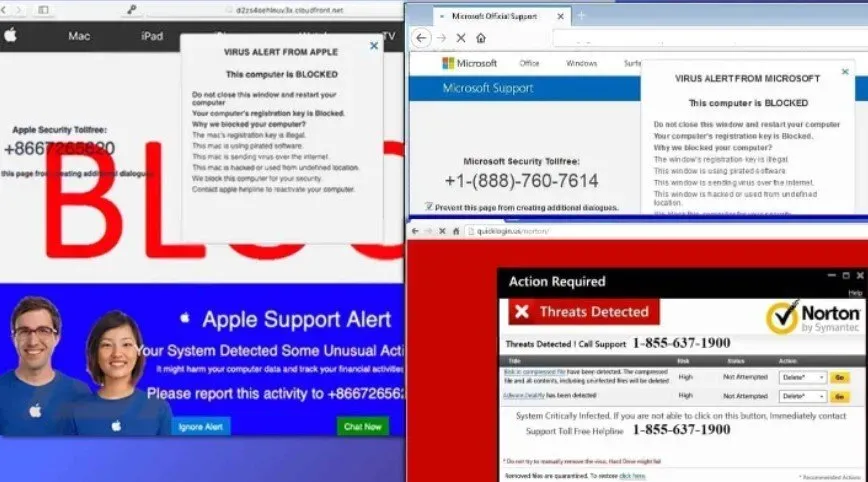
Estos estafadores le indicarán que descargue el programa GoToAssist.exe y visite el sitio web FastSupport.com, ambos válidos. Sin embargo, esto no significa que los motivos del atacante también sean buenos.
Al llamar a los números proporcionados, se comunicará con alguien que pretende ser un empleado de una empresa de confianza.
Si ha sido engañado para que les dé a los piratas informáticos acceso remoto a su computadora a través de FS, debe tomar medidas inmediatas para proteger su sistema informático.
El primer paso es deshabilitar la conexión de acceso telefónico y luego reiniciar su computadora en modo seguro con funciones de red.
Luego, descargue un programa antivirus o antimalware confiable e INMEDIATAMENTE realice un análisis completo del sistema para eliminar el virus FastSupport.
También es una buena idea actualizar todas sus contraseñas, especialmente las almacenadas en su navegador, porque los troyanos que roban contraseñas son populares entre los atacantes.
Cómo lidian las personas con las estafas de acceso remoto a computadoras
Los estafadores de www.fastsupport.com pueden llamarlo y hacerse pasar por empleados de Apple o Microsoft.
Lo siguiente que dicen es una historia ficticia de que su máquina está enviando solicitudes no reconocidas o maliciosas, o que su host está generando tráfico inusual.
Si bien es casi seguro que tales frases no tienen sentido, pueden infundir confianza en una persona que no está familiarizada con la tecnología.
Una situación mucho más común es que la víctima termine accidentalmente en un sitio web de soporte técnico fraudulento, o llegue allí usando adware o una aplicación de secuestro de navegador instalada en la computadora.
Los sitios web falsos de Apple o Microsoft a menudo contienen logotipos de Apple o Microsoft, personas divertidas que parecen empleados de soporte técnico y advertencias sobre condiciones críticas del sistema.
Estos sitios web anuncian un número de soporte técnico para llamar y resolver problemas. Sin embargo, las llamadas a estas líneas lo conectarán con el estafador y no con la persona real de la empresa anunciada, como se indicó anteriormente.
India es reconocida como la fuente de la mayoría de estas estafas de soporte técnico. Desafortunadamente, muchas víctimas informan que escucharon un fuerte acento indio después de llamar a la línea directa.
Estos centros de llamadas operan en la sombra y, a pesar de los esfuerzos de la policía por localizarlos y cerrarlos, resurgen rápidamente, ya que una operación fraudulenta de este tipo genera mucho dinero.
Para evitar el acceso a sitios web fraudulentos y engañosos, le recomendamos que verifique regularmente si hay adware o secuestradores de navegador, elija cuidadosamente el nuevo software para descargar y evite los sitios web sospechosos. En general, nunca debe intentar eludir las advertencias engañosas de Site Ahead.
Como se indicó anteriormente, los estafadores que usan el servicio FastSupport.com by GoToAssist pueden infectar su computadora con malware o spyware.
Debe preparar su computadora siguiendo los métodos a continuación para identificar y eliminar un virus instalado a través de una conexión remota de FastSupport.com.
Ejecute un análisis completo del sistema con un escáner de malware fiable y confiable después de que su computadora arranque en el modo recomendado.
Si elimina el malware FastSupport automáticamente, no tardará mucho. Si desea limpiar manualmente su computadora, tenga en cuenta que esto puede llevar mucho tiempo y ser tedioso.
Si ha sido víctima de dicha estafa, no dude en compartir su historia en los comentarios a continuación para ayudar a otros a evitarla.
Estas son algunas formas de eliminar el software malicioso relacionado con la estafa FastSupport.com:
- Ingrese al modo seguro con funciones de red
- Usar Restaurar sistema
- Eliminar de Windows
- Excluir de macOS
- Eliminar de diferentes navegadores
Veamos cada una de las soluciones.
Solución 1: ingrese al modo seguro con funciones de red
Debe iniciar su computadora en modo seguro con funciones de red antes de intentar eliminar el malware. Las siguientes son las formas más rápidas de iniciar su computadora en modo seguro con funciones de red.
Instrucciones para usuarios de Windows XP/Vista/7:
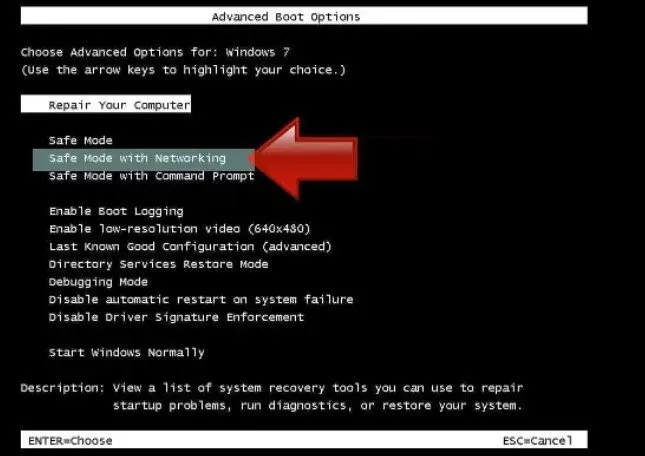
- En primer lugar, apague su computadora. Luego presione el botón de encendido para reiniciarlo e inmediatamente comience a presionar la tecla F8 en su teclado en intervalos de 1 segundo. Aparecerá un menú de opciones de arranque avanzadas.
- Presione Entrar después de ingresar al Modo seguro con la opción Red usando las teclas de flecha en su teclado.
Instrucciones para usuarios de Windows 8/8.1/10
- Presione el botón de encendido después de abrir el menú de inicio de Windows. Mantenga presionada la tecla Shift en su teclado, luego seleccione la opción Reiniciar.
- Se abre la ventana del Solucionador de problemas de Windows. Seleccione Solucionar problemas > Opciones avanzadas > Opciones de inicio > Reiniciar en el menú Solucionar problemas. Haga clic en Ver opciones de recuperación avanzadas si no puede encontrar las opciones de inicio.
- Para ingresar al modo seguro con funciones de red, presione la tecla derecha entre F1 y F9 en Opciones de inicio. En este caso, es la tecla F5.
Ahora puede buscar y eliminar archivos maliciosos relacionados con la estafa FastSupport.com. Detectar archivos y claves de registro asociados con virus es extremadamente difícil, especialmente porque los autores de malware a menudo les cambian el nombre y los cambian. Como resultado, usar una aplicación de eliminación de malware confiable es la forma más fácil de eliminar dicho virus informático.
Solución 2: usar la restauración del sistema
Para usar Restaurar sistema, primero debe configurar un Punto de restauración del sistema, que se puede hacer de forma manual o automática.
Instrucciones para usuarios de Windows XP/Vista/7
- Apaga tu computadora. Reinícielo presionando el botón de encendido y luego presionando repetidamente la tecla F8 en su teclado en intervalos de 1 segundo. Aparecerá un menú de opciones de arranque avanzadas.
- Ingrese al modo seguro con el símbolo del sistema usando las teclas de flecha en su teclado y presione Entrar.
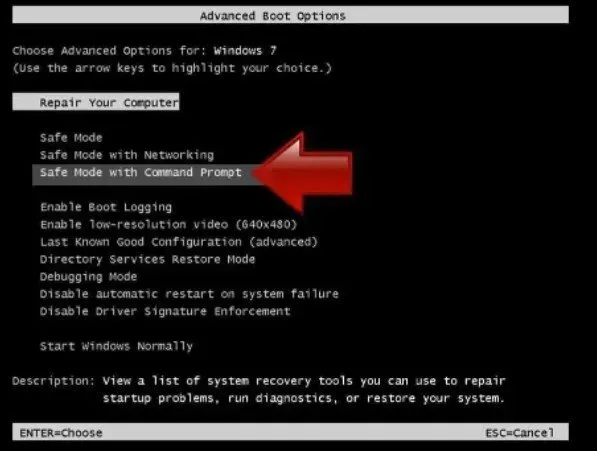
Instrucciones para usuarios de Windows 8/8.1/10
- Presione el botón de encendido después de iniciar el menú de inicio de Windows. Mantenga presionada la tecla Shift en su teclado, luego use el cursor del mouse para seleccionar la opción Reiniciar.
- Se abre la ventana del Solucionador de problemas de Windows. Seleccione Solucionar problemas > Opciones avanzadas > Opciones de inicio > Reiniciar en el menú Solucionar problemas. Haga clic en Ver opciones de recuperación avanzadas si no puede encontrar las opciones de inicio.
- Para ingresar al modo seguro usando el símbolo del sistema, presione la tecla derecha entre F1 y F9 en Opciones de inicio. Presione la tecla F6 en este escenario.
Inicie el proceso de restauración del sistema. Entonces,
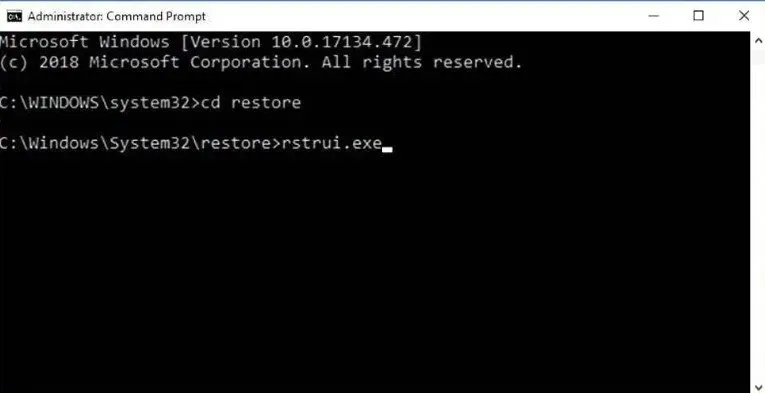
- Espere hasta que la máquina se inicie y aparezca el símbolo del sistema.
- Presiona Enter después de escribir cd restore seguido de rstrui.exe. Alternativamente, ejecute %systemroot%system32restorerstrui.exe en el símbolo del sistema y presione Entrar.
- Aparecerá la ventana Restaurar sistema. Luego, seleccione un punto de restauración del sistema anterior haciendo clic en el botón Siguiente. Elija el que se hizo antes del virus.
- Seleccione Sí para iniciar Restaurar sistema.
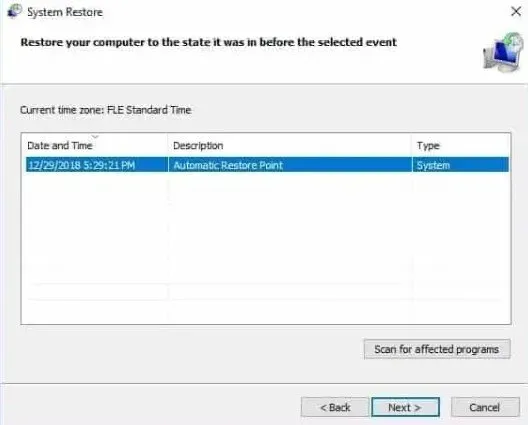
Recomendamos verificar la máquina con antivirus o software antivirus después de restaurarla. En la mayoría de los casos, el virus no permanecerá, pero nunca está de más verificarlo dos veces.
Solución 3 – Desinstalar Windows
Instrucciones para máquinas con Windows 10/8:
- En el cuadro de búsqueda de Windows, escriba Panel de control y presione Entrar, o seleccione un resultado de búsqueda.
- Seleccione Desinstalar aplicación en el menú Programas.
- Localice la entrada del programa sospechoso en la lista.
- Desinstale el programa haciendo clic derecho sobre él.
- Haga clic en Sí si aparece Control de cuentas de usuario.
- Espere a que se complete el proceso de desinstalación antes de hacer clic en Aceptar.
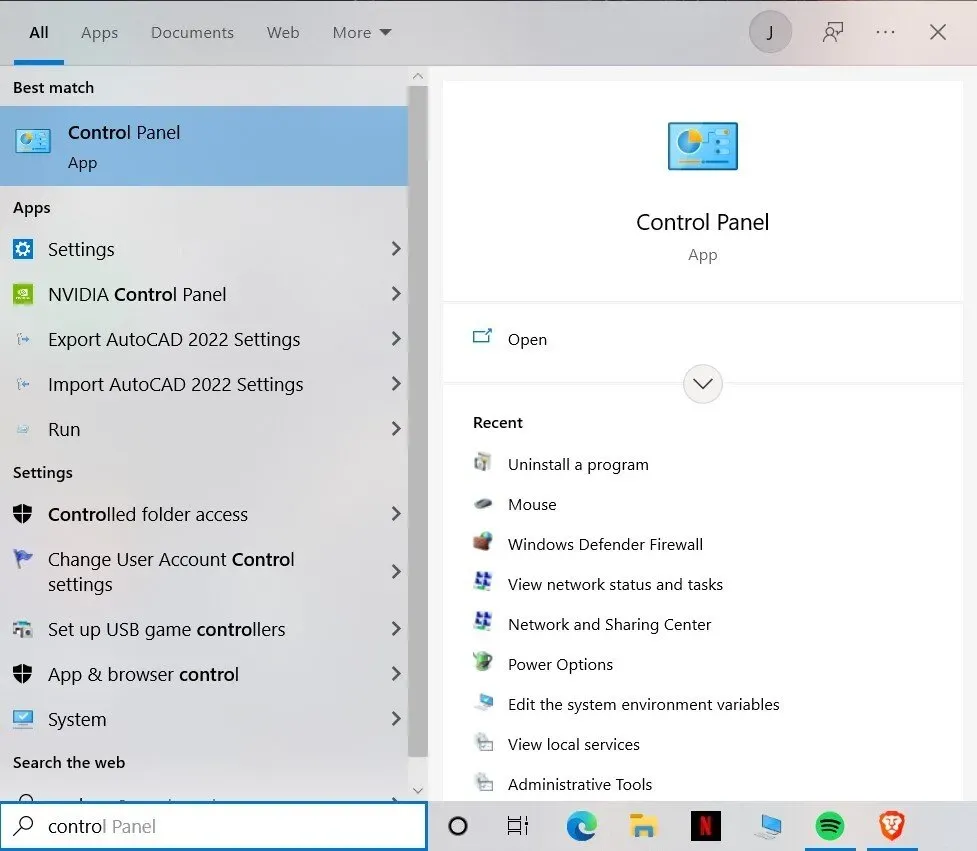
Si es usuario de Windows 7/XP, siga las instrucciones a continuación:
- Haga clic en Inicio de Windows > Panel de control en el panel derecho (o Agregar o quitar programas si usa Windows XP).
- Seleccione Programas > Desinstalar aplicación desde el Panel de control.
- Seleccione un programa no deseado haciendo clic en él una vez.
- Haz clic en Desinstalar/Cambiar en la parte superior.
- Seleccione Sí en el mensaje de confirmación.
- Una vez que se complete el proceso de desinstalación, haga clic en Aceptar.
Solución 4: eliminar macOS
Eliminar elementos de la carpeta Aplicaciones:
- Seleccione Ir > Aplicaciones en la barra de navegación.
- Encuentre todas las entradas relevantes en la carpeta Aplicaciones.
- Arrastre el programa a la carpeta Papelera (o haga clic con el botón derecho y seleccione Mover a la papelera).
Debe visitar las carpetas Soporte de aplicaciones, LaunchAgents y LaunchDaemons y eliminar los siguientes archivos para eliminar por completo la aplicación no deseada:
- Navegue a la carpeta desde el menú Ir.
- Haga clic en «Ir» o presione «Entrar» después de escribir /Library/Application Support.
- Busque entradas sospechosas en la carpeta Soporte de aplicaciones y elimínelas.
- Ahora haga lo mismo con las carpetas /Library/LaunchAgents y /Library/LaunchDaemons y elimine todos los archivos relacionados. lista.
Solución 5: eliminar de diferentes navegadores
Eliminar de Microsoft Edge
Elimine las extensiones innecesarias de MS Edge:
- Seleccione «Extensiones» en el menú (tres puntos horizontales en la esquina superior derecha de la ventana del navegador).
- Seleccione una extensión de la lista y haga clic en el ícono de ajustes.
- Haz clic en Eliminar en la parte inferior.
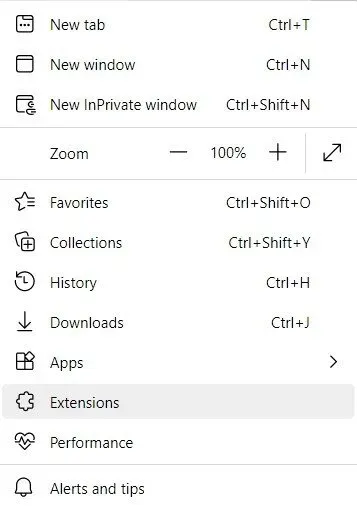
Borrar cookies y otros datos de navegación:
- Seleccione Privacidad y seguridad en el menú (tres puntos horizontales en la esquina superior derecha de la ventana del navegador).
- Elija lo que desea borrar en la sección «Borrar datos de navegación».
- Seleccione todo (excepto las contraseñas; también puede agregar licencias de medios si es necesario) y luego haga clic en Borrar.
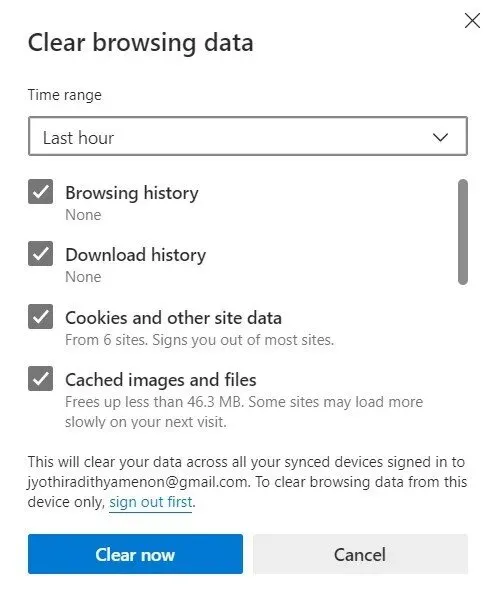
Restaurar la nueva pestaña y la configuración de la página de inicio:
- Seleccione Configuración en el icono de menú.
- Luego busque la sección Al inicio.
- Si ve dominios sospechosos, haga clic en Desactivar.
Restablezca MS Edge si los pasos anteriores no ayudaron:
- Para iniciar el Administrador de tareas, presione Ctrl + Shift + Esc.
- En la parte inferior de la ventana, haga clic en la flecha Detalles.
- Seleccione la pestaña Detalles.
- Ahora desplácese hacia abajo y busque cualquier entrada que mencione Microsoft Edge. Para evitar que MS Edge se inicie, haga clic con el botón derecho en cada uno y elija Finalizar tarea.
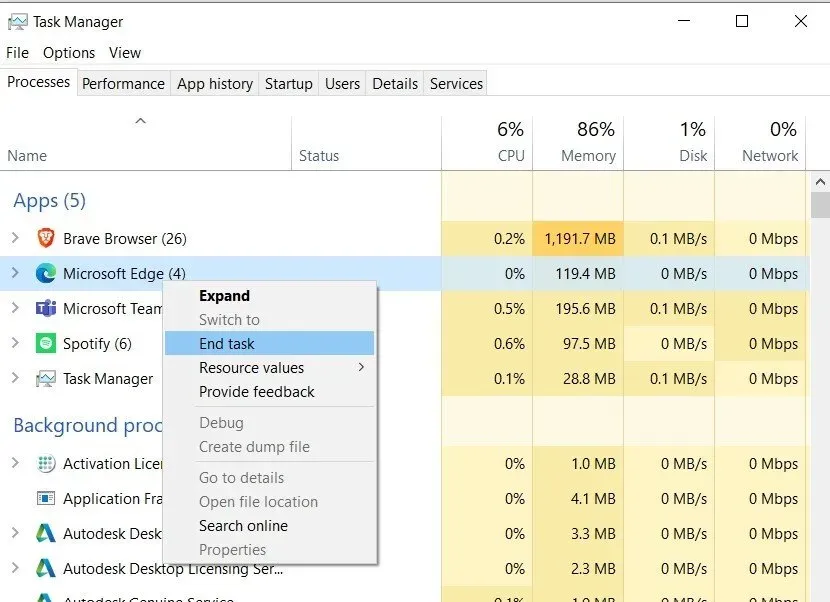
Si esta solución no funciona, debe usar un enfoque más sofisticado para restablecer Edge. Antes de comenzar, asegúrese de tener una copia de seguridad de sus datos.
- En su PC, busque la siguiente carpeta: C:\\Users\\%username%\\AppData\\Local\\Packages\\Microsoft.MicrosoftEdge_8wekyb3d8bbwe.
- Para seleccionar todas las carpetas, use Ctrl + A en su teclado.
- Haga clic con el botón derecho en ellos y seleccione Eliminar. A continuación, haga clic con el botón derecho en el botón Inicio y seleccione Windows PowerShell (Administrador).
- Copie y pegue el siguiente comando en una nueva ventana, luego presione Entrar: Get-AppXPackage -AllUsers -Name Microsoft.MicrosoftEdge | Foreach {Add-AppxPackage -DisableDevelopmentMode -Registrar “$($_.InstallLocation)\\AppXManifest.xml”-Verbose.
Instrucciones para Edge basado en cromo
Quitar extensiones de MS Edge (Chromium):
- Abra Edge y vaya a Extensiones > Configuración.
- Elimine todas las extensiones no deseadas haciendo clic en el botón Eliminar.
- Borrar caché y datos del sitio.
- Vaya a «Configuración» presionando «Menú».
- Elige entre privacidad y servicios.
- Elija lo que desea borrar en la sección «Borrar datos de navegación».
- Seleccione «Todo el tiempo» en la sección «Rango de tiempo».
- Ahora seleccione Borrar.
Restablecer MS Edge basado en Chromium:
- Seleccione Configuración en el menú.
- Seleccione Restablecer configuración en el menú de la izquierda.
- Restaure la configuración a sus valores predeterminados seleccionando esta opción.
- Haga clic en «Restablecer» para confirmar.
Eliminar de Mozilla Firefox
Eliminar extensiones peligrosas:
- Abra Mozilla Firefox y seleccione el elemento del menú (tres líneas horizontales en la esquina superior derecha de la ventana).
- Seleccione complementos.
- Seleccione el complemento no deseado y haga clic en Eliminar.

Restablecer página de inicio:
- Para acceder al menú, presione las tres líneas horizontales en la esquina superior derecha.
- Seleccione opciones.
- Ingrese el sitio de su elección en la sección «Configuración principal» para que se abra cada vez que inicie Mozilla Firefox.
Borrar cookies y datos del sitio:
- Seleccione Opciones en el menú.
- Ve a la sección de privacidad y seguridad.
- Desplácese hacia abajo para encontrar cookies y datos del sitio.
- Seleccione Borrar datos.
- Borre las cookies y los datos del sitio, y el contenido web en caché.
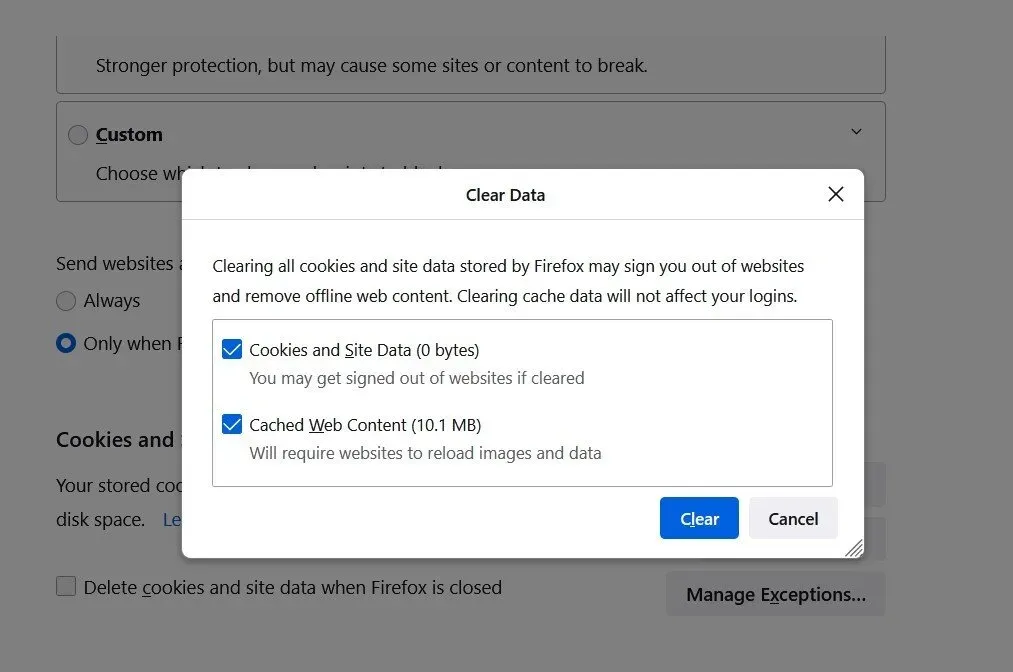
Restablecer Mozilla Firefox:
- Si borrar su navegador no ayuda, intente restablecer Mozilla Firefox:
- Presione el botón «Menú» en el navegador Mozilla Firefox.
- Seleccione Información de solución de problemas en el menú Ayuda.
- Haz clic en Actualizar Firefox en Personalizar Firefox.
- Cuando aparezca la ventana emergente, haz clic en Actualizar Firefox para confirmar tu acción.
Eliminar de Google Chrome
Eliminar extensiones maliciosas de Google Chrome:
- Abra Google Chrome, seleccione «Más herramientas»> «Extensiones» en el menú (tres puntos verticales en la esquina superior derecha).
- Todas las extensiones instaladas serán visibles en la ventana que se abre. Al seleccionar Eliminar, puede eliminar todos los complementos cuestionables que puedan estar relacionados con malware.
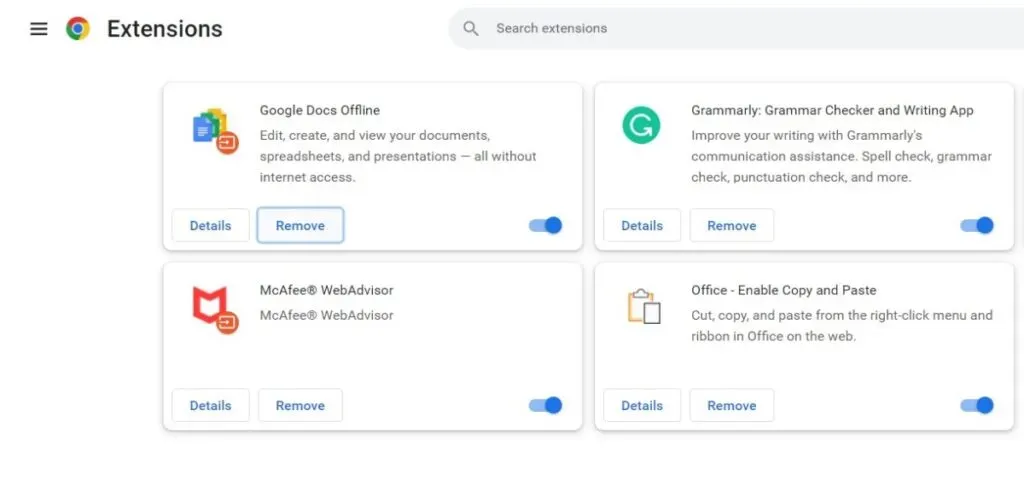
La caché de Chrome y los datos web deben borrarse:
- Seleccione Configuración en el menú.
- Seleccione Borrar datos de navegación en Privacidad y seguridad.
- Puede seleccionar su historial de navegación, cookies y otros datos del sitio, e imágenes y archivos almacenados en caché.
- Seleccione Borrar datos.
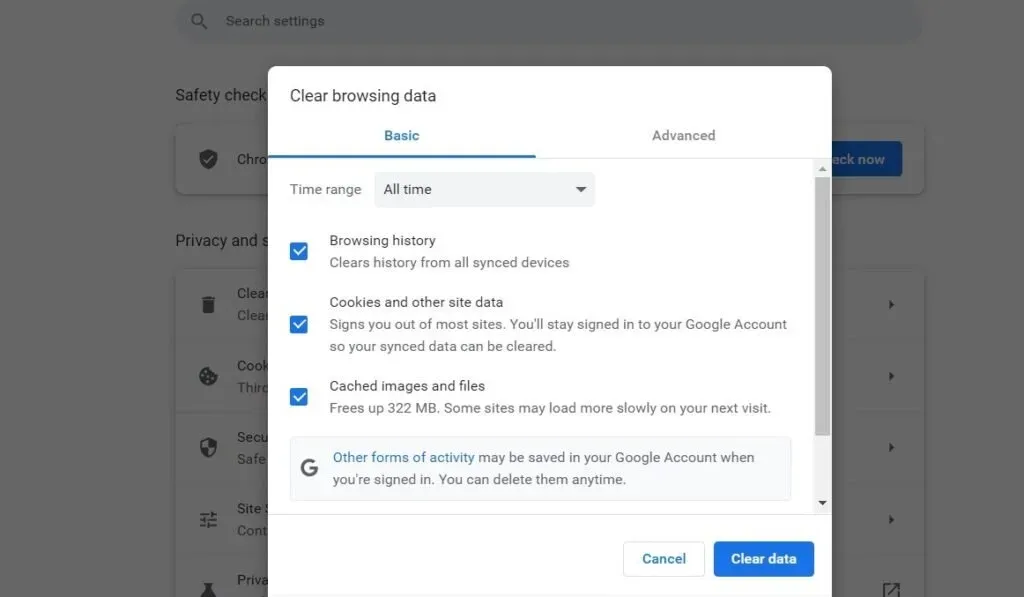
Cambiar página de inicio:
- Seleccione Configuración en el menú.
- En el área «Al iniciar», busque el sitio cuestionable.
- Haga clic en los tres puntos para abrir la opción «Eliminar» después de hacer clic en «Abrir una colección específica de páginas».
Restablecer Google Chrome:
Si ninguno de los métodos anteriores funcionó, intente restablecer Google Chrome para eliminar todos los componentes no deseados:
- Seleccione Configuración en el menú.
- Desplácese hacia abajo hasta «Avanzado» en el menú «Configuración».
- Busque la sección «Restablecer y limpiar» desplazándose hacia abajo.
- Ahora haga clic en Restaurar la configuración a sus valores.\
- Restablezca la configuración para confirmar.
Quitar de Safari
Elimina las extensiones innecesarias de Safari:
- Haz clic en Safari > Configuración.
- Seleccione Extensiones en la nueva ventana.
- Elimine la extensión no deseada seleccionándola.
Elimina las cookies y otros datos de sitios web de Safari:
- Borrar historial en Safari.
- Seleccione todo el historial de la lista desplegable «Borrar».
- El historial claro lo confirma.
Reinicie Safari si los pasos anteriores no funcionaron para usted:
- Haz clic en Safari > Configuración…
- Seleccione la pestaña «Avanzado».
- Seleccione el elemento de menú «Mostrar desarrollo» de la barra de menú.
- Seleccione «Purgar cachés» en la barra de menú después de hacer clic en «Desarrollar».
Conclusión
La eliminación manual de malware lleva mucho tiempo, por lo que es mejor confiarlo al antivirus y al software antivirus.
Si el virus ya está afectando su experiencia de navegación, siga los métodos anteriores para deshacerse de él. Al eliminar manualmente un virus, debe conocer su identidad.
Le recomendamos que verifique el sistema de su PC con un buen anti-spyware después de eliminar este programa potencialmente no deseado (PUP) y restaurar cada uno de sus navegadores web.
Esto lo ayudará a eliminar los rastros del registro Fastsupport.com de su computadora, así como a detectar cualquier parásito o malware relacionado.
Preguntas más frecuentes
¿Qué es el soporte rápido?
FastSupport es un sitio web legítimo que utiliza el kit de herramientas GoToAssist para brindar acceso remoto a una computadora. Aunque este sitio es genuino, los ladrones cibernéticos lo usan para ganar dinero. Los servicios de acceso remoto se utilizan con frecuencia y son legales.
¿Para qué se utiliza GoToAssist?
GoToAssist permite que los dispositivos móviles reciban asistencia de forma remota, lo que permite a los clientes finales mantenerse conectados dondequiera que estén. Los androides se pueden ver y controlar. Dispositivos Android con acceso automático.
¿Cómo habilitar GoToAssist en Mac?
Ingrese su nombre de usuario y contraseña de Mac haciendo clic en el ícono «Desbloquear» en la esquina inferior izquierda. Seleccione Accesibilidad en el menú de la izquierda. Marque la casilla para otorgar el siguiente control de aplicaciones: GoToAssist Enterprise Client.
Deja una respuesta